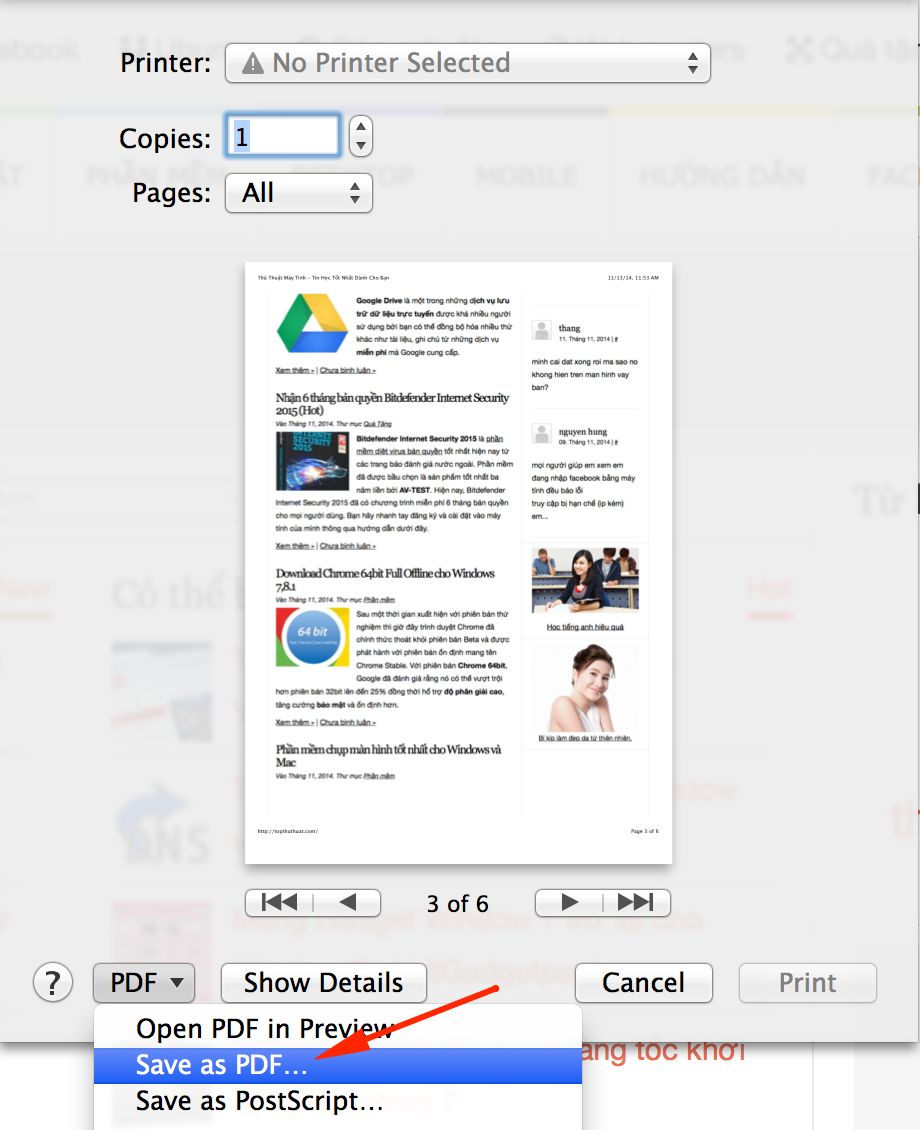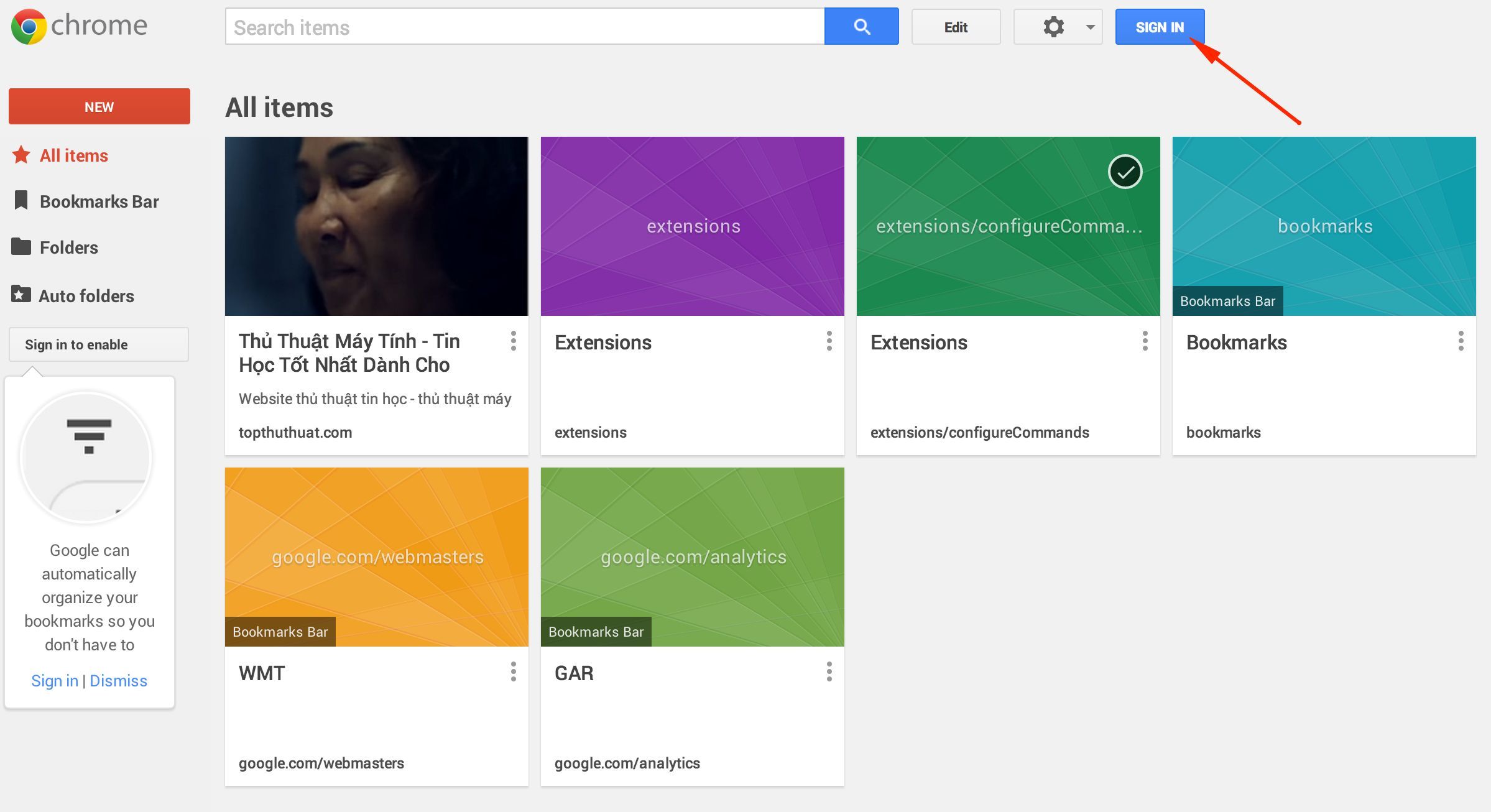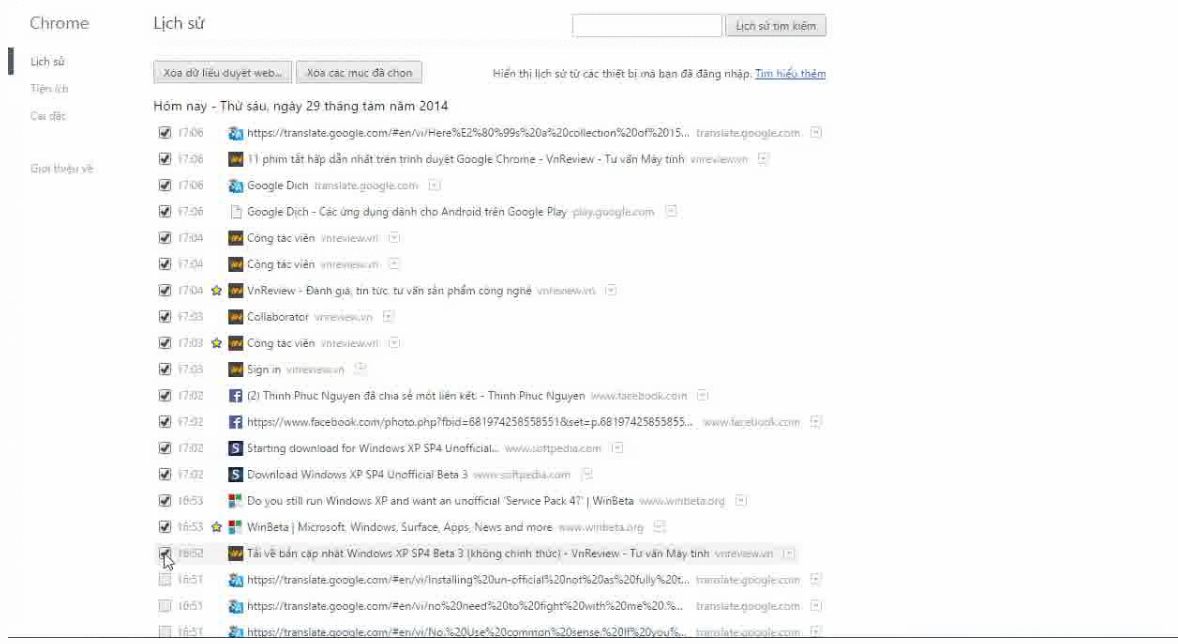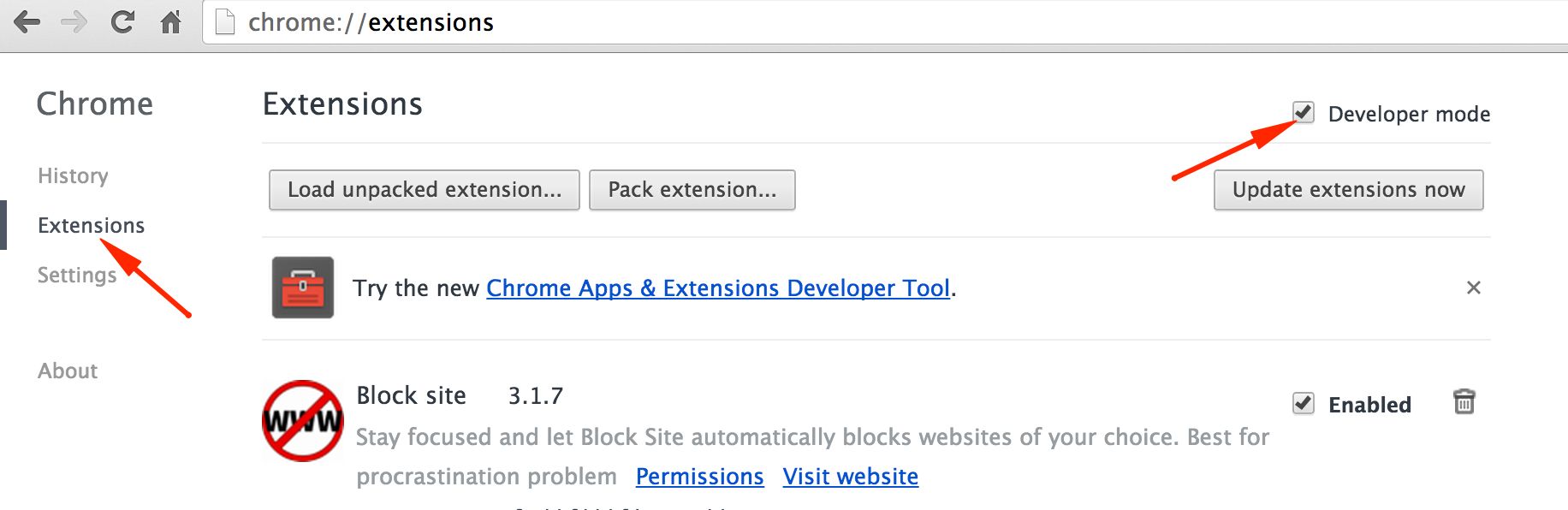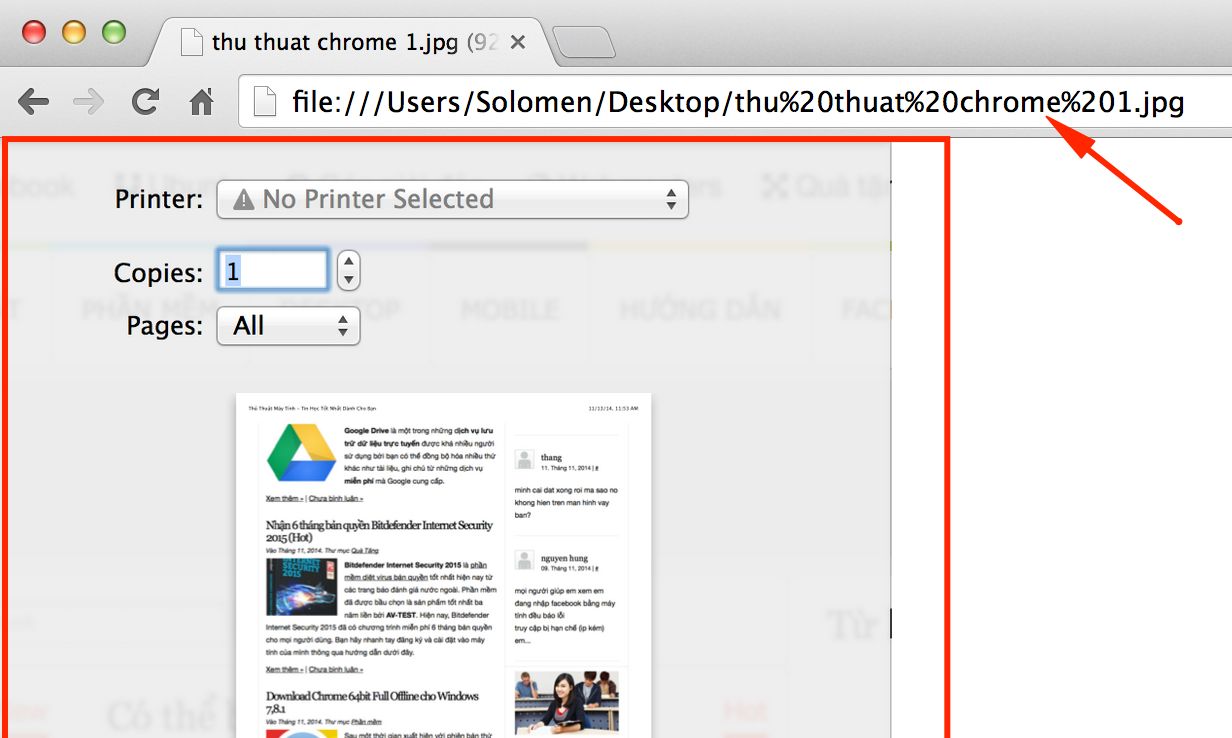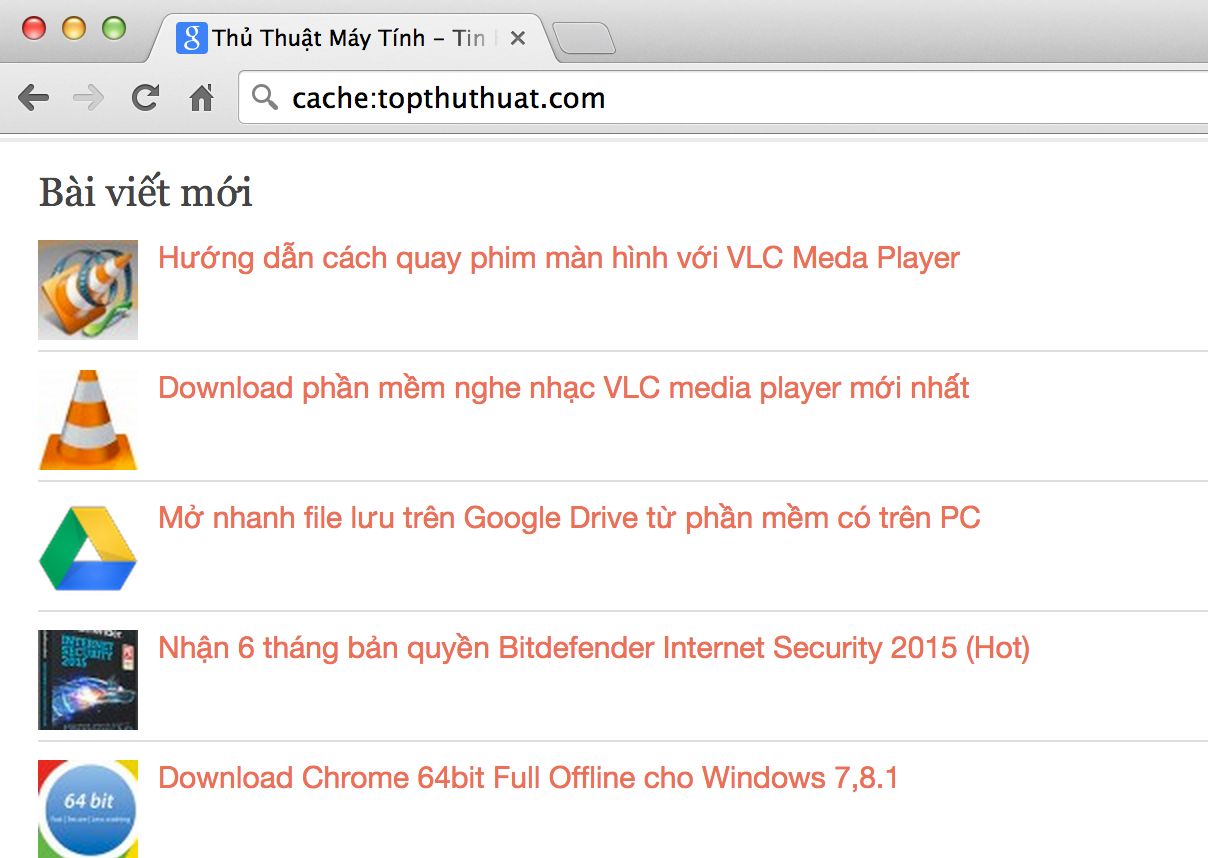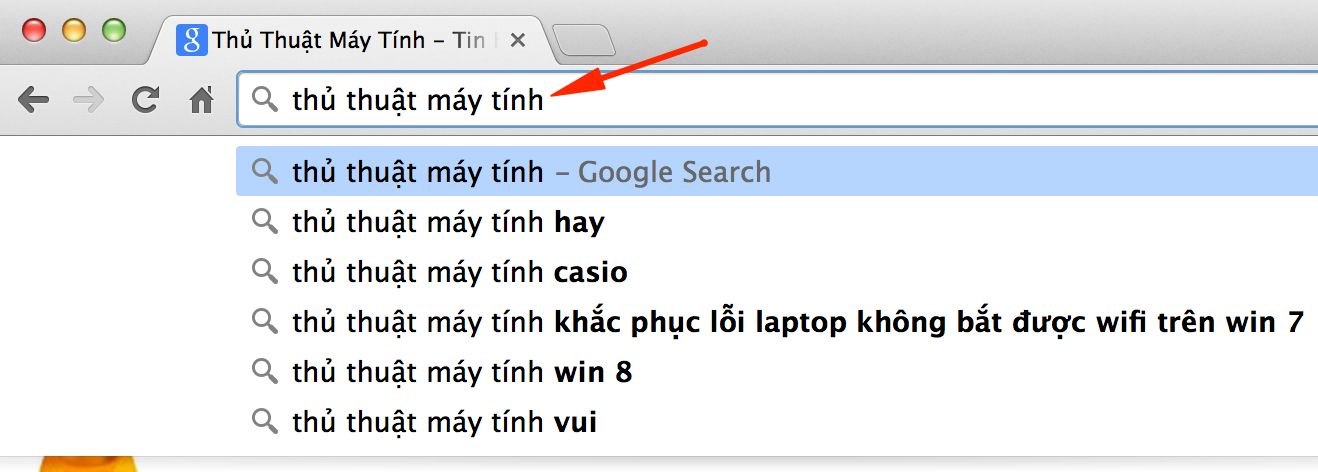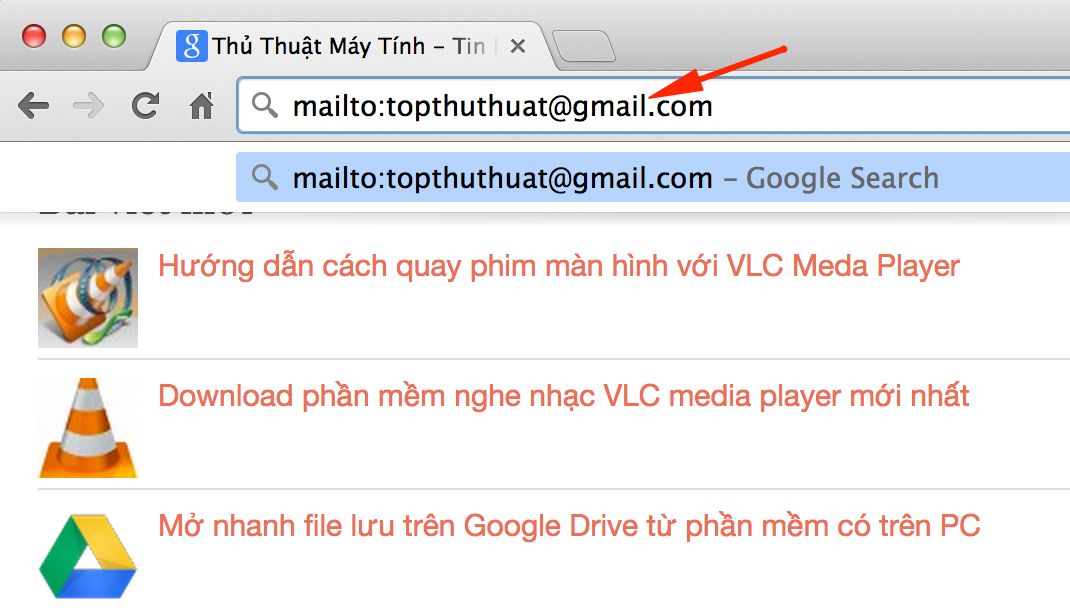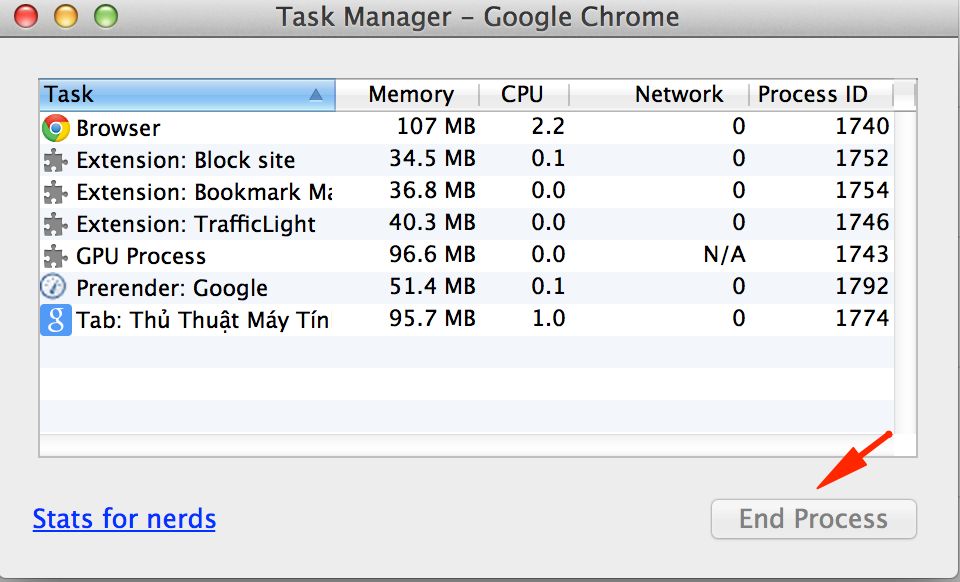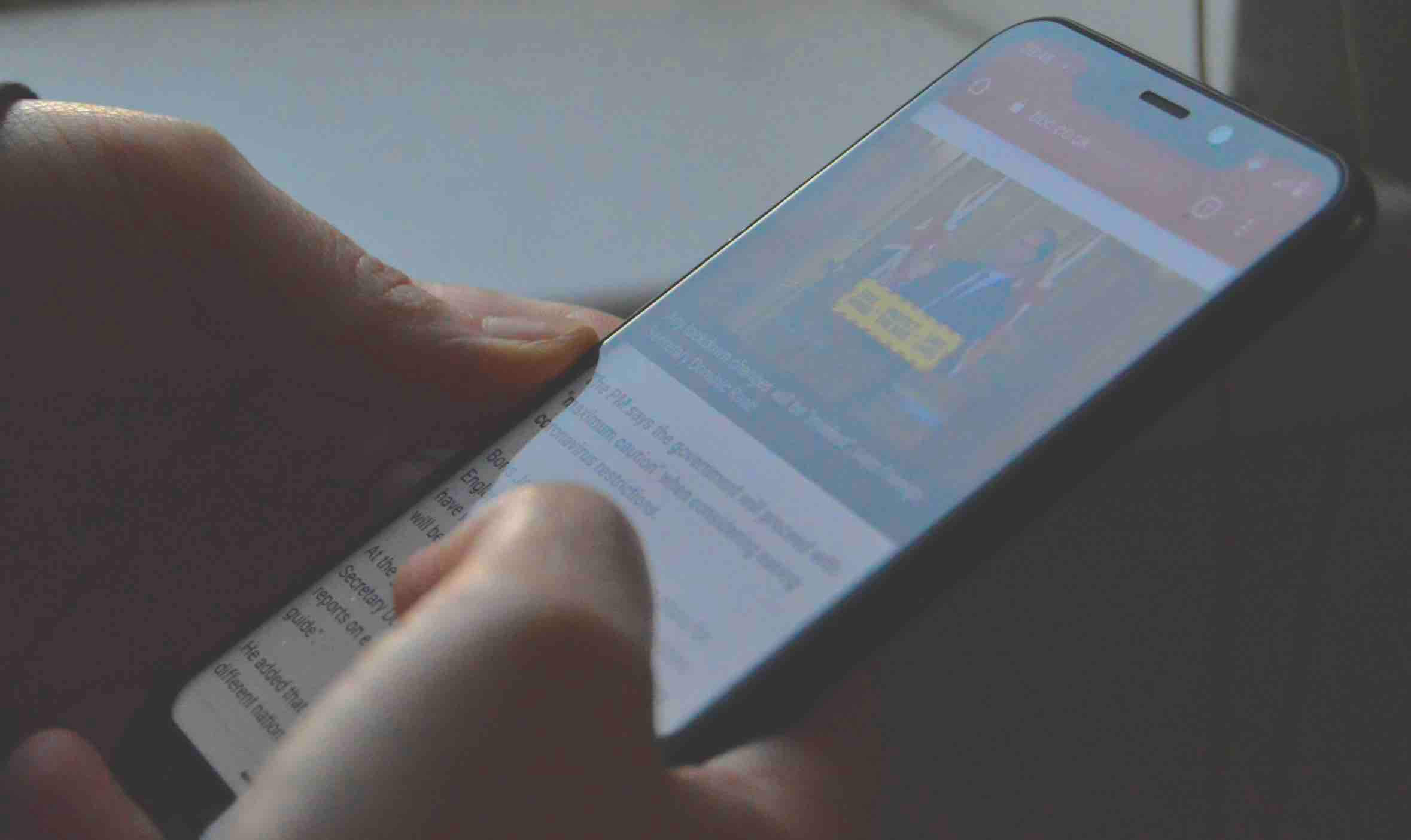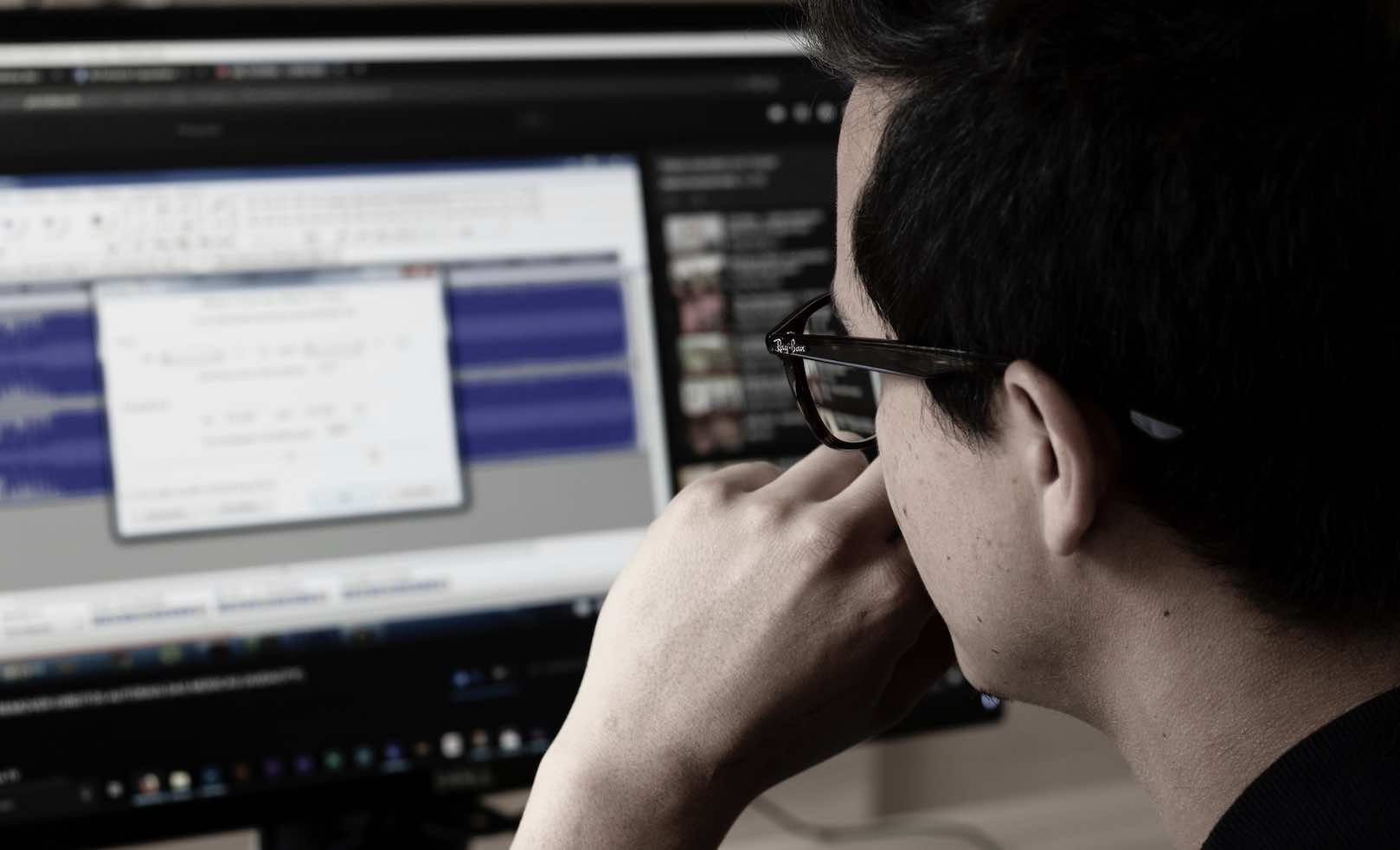Những thủ thuật hay khi sử dụng trình duyệt Google Chrome
Google Chrome hiện đang là trình duyệt được sử dụng nhiều nhất trên thế giới hiện nay. Sở dĩ Chrome được nhiều người yêu thích sử dụng là vì Chrome có tốc độ duyệt Web khá mượt, nhanh và có thiết kế thân hiện. Bên cạnh đó, Chrome còn có nhiều phần mở rộng rất tuyệt vời dành cho nhu cầu của hầu hết người dùng sử dụng máy tính.
Vậy làm thế nào để có thể sử dụng trình duyêt Chrome này hiệu quả hơn thì mời các bạn cùng khám phá những thủ thuật dành cho trình duyệt Chrome mà mình sẽ chia sẻ trông nội dung dưới đây.
[no_toc]
- Lưu Website bất kỳ thành tập tin PDF
- Quản lý trang Web yêu thích hiệu quả hơn
- Xóa một loạt trang trong lịch sử duyệt Web
- Cài đặt (Extension) ngoài Chrome App Store
- Dùng Chrome như một trình đa phương tiện
- Sử dụng Google Cache
- Tìm kiếm ngay trên thanh địa chỉ trên Chrome
- Soạn Email nhanh ngay trên thanh địa chỉ
- Khắc phục Google Chrome chạy chậm
- Hiển thị đầy đủ mật khẩu dạng chữ
- Lời kết
Những thủ thuật hữu ích khi sử dụng Chrome
Lưu Website bất kỳ thành tập tin PDF
Nếu bạn muốn lưu nhanh một Website với nội dung hữu ích thành một định dang file PDF. Bạn có thể sử dụng tính năng được trang bị sẵn trên Chrome bằng cách chọn vào tổ hợp phím Ctrl + P trên Windows hoặc Command + P trên Mac OS X.
Quản lý trang Web yêu thích hiệu quả hơn
Thời gian gần đây, Google vừa tung ra một phần mở rộng dành cho Chrome dùng để quản lý và lưu trữ những Website mà bạn yêu thích. Ở bài viết trước, Topthuthuat đã từng có bài hướng dẫn về cách sử dụng phần mở rộng này. Bạn có thể tham khảo lại thông qua liên kết tại đây.
Xóa một loạt trang trong lịch sử duyệt Web
Nếu như bạn muốn xóa nhanh một loạt các danh sách trong lịch sử duyệt Web của Google Chrome, bạn có thể thực hiện nhanh bằng cách chọn vào trang đầu tiên muốn xóa, nhấn giữ phím Shift và chọn trang cuối. Khi đó, những trang ở giữa sẽ được tự động được chọn theo. Khi đó, bạn có thể thực hiện xóa nhanh các trang đã được chọn.
Cài đặt (Extension) ngoài Chrome App Store
Ở những phiên bản cập nhật mới gần đây thì những phần mở rộng không có trên Chrome App Store sẽ không được phép cài đặt vào Chrome. Chính vì vậy, để có thể cài đặt các phần mở rộng với định dạng .crx vào Chrome, bạn chỉ cần mở trang quản lý phần mở rộng Chrome. Sau đó kéo thả tập tin .crx vào bên trong trình duyệt Chrome. Khi đó, phần mở rộng này sẽ được cài đặt thành công.
Truy cập nhanh vào trang quản lý phần mở rộng Chrome:
chrome://extensions/
Dùng Chrome như một trình đa phương tiện
Mặc định Chrome có thể cho phép bạn xem các nội dung bên trong các PDF, định dạng ảnh, video,… Bạn chỉ cần kéo các tập tin này vào bên trong trình duyệt Chrome. Khi đó, Chrome sẽ hiện thị nội dung của tập tin này.
Sử dụng Google Cache
Đây là một trong những tính năng khá hữu ích khi bạn đang tìm kiếm một thông tin nào đó trên Website nhưng đang bị bảo trì – Không thể truy cập được. Với Google Cache, bạn có thể truy cập trang này với thông tin được lưu tại một thời điểm nhất định trên hệ thộng của Google.
Sử dụng cú pháp: cache:TenWebsite. Ví dụ: cache:topthuthuat.com,…. để xem nội dung tại website mà bạn muốn.
Tìm kiếm ngay trên thanh địa chỉ trên Chrome
Thông thường, để tìm kiếm một thông tin nào đó bạn thường truy cập vào Google.com.vn và nhập từ khóa cần tìm. Tuy nhiên, bạn hoàn toàn có thể loại bỏ đi thao tác truy cập vào trang Google.com.vn mà có thể nhập từ khóa ngay trên thanh đia chỉ trên trình duyệt Chrome. Sau đó, nhấn Enter để xem kết quả tìm kiếm.
Soạn Email nhanh ngay trên thanh địa chỉ
Thông thường để soạn Email cho khách hàng hoặc cho đồng nghiệp, bạn thường truy cập vào Gmail và tiến hành gửi Email. Tuy nhiên, bạn có thể gửi nhanh hơn bằng cách nhập: mailto:tênđịachỉemail >> Enter. Khi đó, một cửa sổ sẽ xuất hiện. Bạn tiến hành nhập nội của Email cần gửi.
Ví dụ: mailto:topthuthuat@gmail.com,…
Khắc phục Google Chrome chạy chậm
Khi sử dụng Chrome được vài giờ, nếu Chrome có dấu hiệu chạy website chậm thì bạn có thể tắt Chrome và khởi động lại Chrome để tiếp tục duyệt Website. Tuy nhiên, bạn có thể vào Trình quản lý tác vụ bằng cách chọn tổ hợp phím Shift + ESC trên Windows hoặc Vào Menu Windows >> Quản lý tác vụ (Task Manager). Chọn vào tắt những trang Web hoặc Phần mở rông (Extension) chiếm và sử dụng nhiều nguồn tài nguyên của máy tính.
Hiển thị đầy đủ mật khẩu dạng chữ
Như các bạn biết thì Chrome có thể tự động điền mật khẩu của bạn tại các trang mạng xã hội, diễn đàn, Blog,…. tuy nhiên mật khẩu sẽ bị mã hóa dạng ***. Nếu bạn muốn hiện thị đầy đủ mật khẩu ở dạng chữ.
Có thể quản lý các mật khẩu đã lưu trong qua địa chỉ sau: chrome://settings/passwords
Lời kết
Đây là những thủ thuật sử dụng trình duyệt Chrome trên máy tính mà bạn nên biết. Chắc chắc vào một lúc nào đó, bạn sẽ cần phải biết thủ thuật này trong quá trình Chrome vì vậy hãy sao lưu nội dung hoặc đánh dấu bài viết này trên máy tính của bạn nhé!
Chúc bạn thành công!